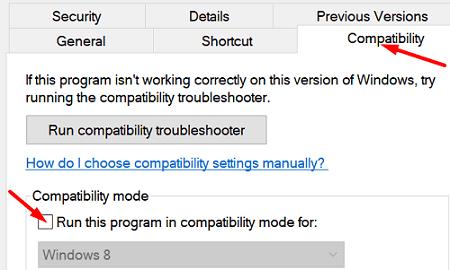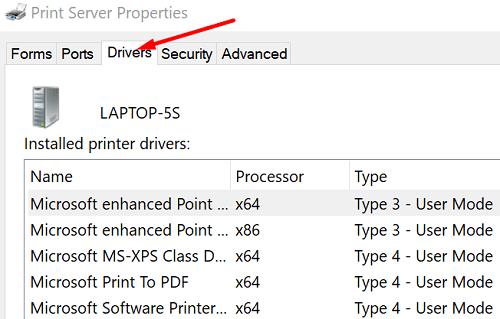Përparimet e shpejta teknologjike në vitet e fundit kanë reduktuar ndjeshëm dokumentacionin e zyrës. Por ka ende një rrugë të gjatë për të bërë derisa bota të bëhet plotësisht pa letra. Nga ana tjetër, disa janë skeptikë për këtë ide dhe sugjerojnë se mund të mos realizohet kurrë. Deri atëherë, ne ende duhet të përdorim printera dhe skanerë kur kërkohen dokumente.
Nëse zotëroni një printer ose skaner HP, ose një pajisje gjithëpërfshirëse , herë pas here mund të keni hasur në gabime të papritura skanimi. Le të shohim se si mund t'i zgjidhni shpejt problemet e skanimit në pajisjet HP.
Si mund të rregulloj "Një gabim që ka ndodhur gjatë skanimit" në printerët HP?
Ekzekutoni Print and Scan Doctor
HP Print and Scan Doctor për Windows është një mjet i dobishëm që ju ndihmon të zbuloni dhe riparoni probleme të ndryshme që parandalojnë funksionimin e duhur të pajisjeve tuaja HP.
Së pari, duhet të shkarkoni mjetin nga HP dhe më pas të ekzekutoni skedarin e ekzekutueshëm HPPSdr .
Hapni mjetin, shtypni butonin Start dhe zgjidhni printerin ose skanerin problematik.
Më pas mund të zgjidhni Fix Printing ose Fix Scanning .
Nëse zgjidhësi i problemeve kthen një ikonë X të kuqe, kjo do të thotë se printeri juaj nuk po funksionon siç duhet. Ndiqni udhëzimet në ekran për të rregulluar pajisjen.
Ekzekutoni aplikacionin inteligjent HP në modalitetin e përputhshmërisë
Disa përdorues e zgjidhën këtë problem duke ekzekutuar aplikacionin HP në modalitetin e përputhshmërisë për Windows 7 ose 8.1. Aplikacioni është zhvilluar në versionet më të vjetra të Windows. Disa probleme të vogla të papajtueshmërisë mund të lindin herë pas here në versionet më të fundit të Windows 10. Kjo mund të shpjegojë pse gabimet e skanimit ndodhin menjëherë pas instalimit të përditësimeve më të fundit të Windows 10.
Klikoni me të djathtën në aplikacion, shkoni te " Properties" , kliko në skedën " Përputhshmëri " dhe ekzekutoni aplikacionin në modalitetin e përputhshmërisë për Windows 8.1.
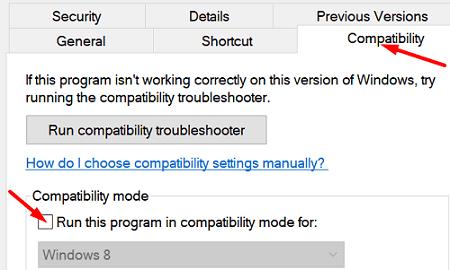
Përditësoni drejtuesit tuaj
Sigurohuni që po ekzekutoni drejtuesit më të fundit të printerit në kompjuterin tuaj. Hapni Device Manager dhe gjeni printerin tuaj. Në varësi të konfigurimit të sistemit dhe lidhjes së printerit, mund t'ju duhet të zgjidhni pajisje të tjera, kontrollorët e autobusit serial universal ose thjesht seksionin "Printer".
Pra, klikoni me të djathtën në printerin tuaj dhe zgjidhni Përditëso drejtuesin . Kontrolloni nëse gabimi vazhdon. Nëse është kështu, kliko sërish me të djathtën mbi printerin dhe zgjidh Çinstalo pajisjen . Rinisni kompjuterin tuaj për të instaluar automatikisht drejtuesit më të fundit.
Bëni një Uninstall dhe Riinstaloni Root
Hiqni të gjitha kabllot USB, shkoni te Paneli i Kontrollit dhe zgjidhni Programet dhe veçoritë .
Zgjidhni printerin tuaj HP dhe klikoni në opsionin Uninstall .
Navigoni te Pajisjet dhe printerët (ose Printerët dhe skanerët) dhe gjeni printerin tuaj HP. Nëse është ende i listuar atje, kliko me të djathtën mbi të dhe përzgjidh Hiq .
Shtypni tastet Windows dhe R dhe ekzekutoni komandën printui.exe /s .
Pastaj klikoni në skedën Drivers dhe gjeni drejtuesin e printerit tuaj HP.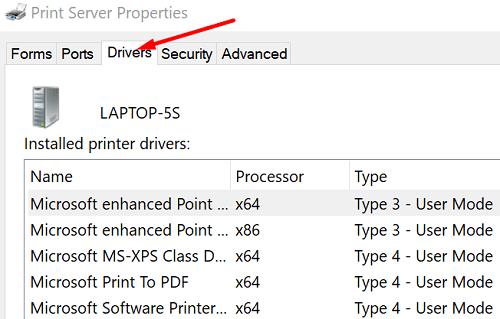
Zgjidhni diskun dhe hiqni atë nga pajisja juaj.
Shtypni butonin Apliko dhe mbyllni dritaren.
Rinisni një dritare të re Run, futni c:/programdata dhe shtypni Enter.
Navigoni te dosja Hewlett Packard dhe hiqni çdo skedar dhe dosje të lidhur me printerin.
Rinisni kompjuterin tuaj dhe riinstaloni printerin tuaj.
Mbani në mend se printeri duhet të lidhet drejtpërdrejt me një prizë në mur. Nëse është i lidhur me një mbrojtës ndaj mbitensionit, hiqeni pajisjen dhe provoni përsëri.
konkluzioni
Nëse printeri juaj HP ndaloi skanimin, përditësoni drejtuesit dhe përdorni aplikacionin inteligjent HP në modalitetin e përputhshmërisë. Pastaj ekzekutoni Print and Scan Doctor dhe kryeni një çinstalim rrënjësor nëse problemi vazhdon. Na tregoni nëse keni arritur ta rregulloni problemin me ndihmën e këtij udhëzuesi të shpejtë.